笔记本开不了机,图文详解笔记本开不了机怎么解决
- 2018-03-28 16:00:05 分类:常见问题
笔记本电脑在使用长时间之后,会出现开不了机的情况,虽然不是所有的笔记本都会出现这样的问题,但是还是有很多网友会反馈联想笔记本开不了机怎么办,不然的话就是问电脑开机进不了系统怎么办,下面,小编给大家介绍笔记本开不了机的修复技巧。
笔记本电脑开不了机是我们在使用手提电脑的过程中经常碰到的故障,笔记本电脑开不了机的具体表现为电脑开机时没有任何反应,电脑开机报警后无法进入系统,笔记本电脑开机后一下黑屏等,下面,小编给大家分享笔记本开不了机的处理方案。
笔记本开不了机怎么解决
第一步:首先根据具体情况分析,如果直接没有电源反应,则查看是否电源、接触不良、硬件等问题,转至第二步,如果是不能进入系统可能是操作系统或是软件问题转至第三步。

电脑开不了机示例1
第二步:检查是否电源问题,首先看是否电源没插好或者插头有问题,如果用的是电池,那就插上电源再试一下。可以去找朋友或去电脑维修店、销售店找同型号的电源试一下。重插电源之后,再按开机键,如果还打不开,那就多按一会。如果换别人的电源能开机的话,那就是电源有问题,如果证明电源没有问题,那可能是硬件的原因,转至第五步。
第三步:进入最后一次正确配置进行调整,开机长按F8,进入高级选项页面,选择“最近一次的正确配置”,然后回车。如果能进入系统,可能是感染病毒、硬件驱动与系统不兼容、操作系统等问引起的。在进入系统之后,运行杀毒软件,查杀病毒,如果有病毒,杀毒后重启动电脑,假如还不正常,则可能是由设备驱动与程序不兼容引起的,删除显卡、网卡等驱动程序,删除驱动之后先重启一下,如果还有问题,那就转到下一步
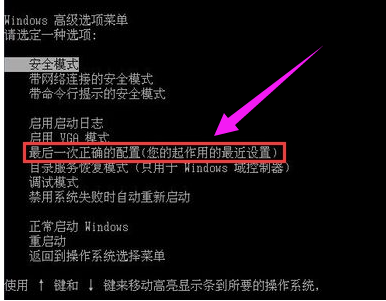
笔记本示例2
第四步:修复安装或重装系统,在BIOS中设置“光驱为第一启动设备”,然后插入系统盘,按R键进行“修复安装”。假如故障依旧,就在刚进入系统开始的时候,选择“一键gost还原系统”或者使用系统盘重装系统。

电脑开机示例3
第五步:查看是否硬件问题,拆开笔记本查看是否硬件有松动情况,一般硬件没插好都会有报警声,长声不断响表示内存条未插紧、一长一短表示内存或主板有问题、一长两短表示显卡错误。如果笔记本内部灰尘太多,最好清理一下先。另外要注意是否因为新跟换的硬件造成的原因,如果换硬件之前正常,换了之后就不正常了,那就检查下是否兼容。如果这时还不能启动,那最好送修,专业人员会逐一排查你的硬件是否有问题。

电脑开不了机示例4
以上就是笔记本开不了机的解决技巧。